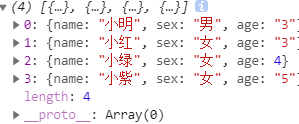JsonServer主要的作用就是搭建本地的数据接口,创建json文件,便于调试调用的。学前端的小白想要模拟后台数据,但是又不会写node,可以试着做一下,模拟后台数据。
接下来,我们就讲一下怎么借助json-server搭建本地数据接口:
一、安装
在你项目的根目录下,打开终端安装JsonServer,代码如下:
npm install -g json-server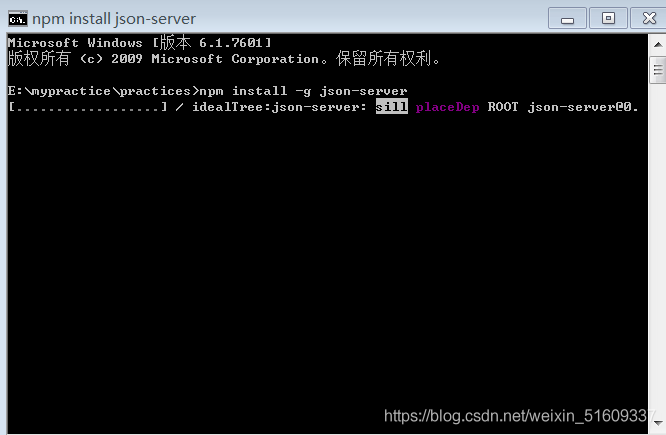
二、初始化
初始化package.json文件,在当前文件下下载响应的模块插件,不然无法使用,想要在当前项目中下载响应插件,必须要有package.json
初始化命令如下:
npm init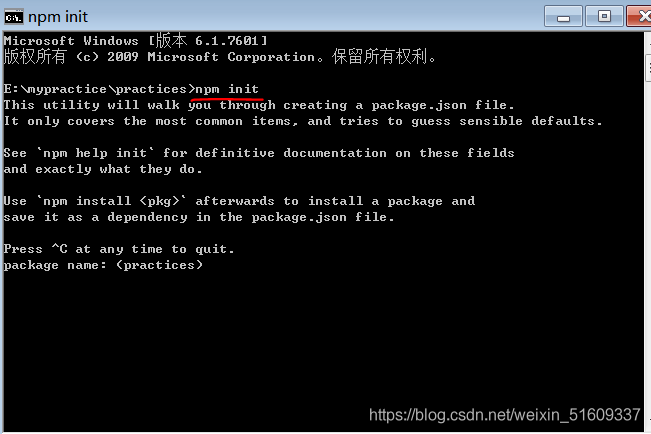
初始化成功后当前项目文件夹下会出现 “package.json” 文件,然后需要在当前文件夹安装需要用到的模块“json-server”
安装命令如下:
npm install json-server --save- -save:把当前要装的东西存到当前的package.json中
三、配置package.json文件
找到package.json文件并打开,写下如下代码:
"json:server": "json-server --watch data.json"也就是这个位置,看下面:
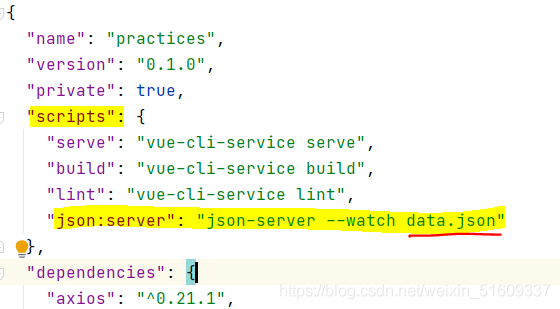
四、创建data.json文件
里面写点数据什么的
{
"posts": [
{
"id": 1,
"title": "json-server",
"author": "typicode"
}
],
"comments": [
{
"id": 1,
"body": "some comment",
"postId": 1
}
],
"profile": {
"name": "typicode"
},
"lists":[
{
"name":"小明",
"sex":"男",
"age": "3"
},
{
"name":"小红",
"sex":"女",
"age":"3"
}
]
}l属性是lists数据是我写的,其他是自动生成的,有可能你们没有生成的,那就自己写吧,反正都一个意思
五、启动
代码为:
npm run json:server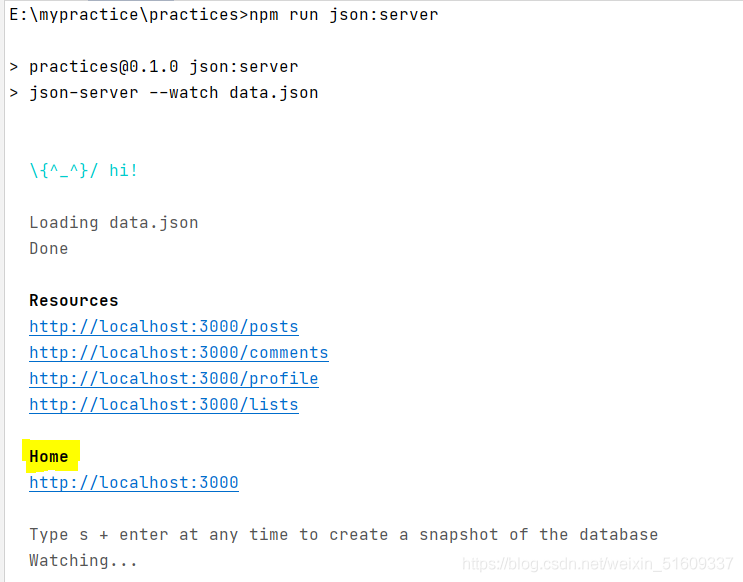
我这个是在webstorm中启动的,也可以打开终端,效果一样
就能出现所连接的ip地址,可以去请求一下数据
六、请求数据
//1.fetch 请求
fetch('http://localhost:3000/lists')
.then((res)=>{
return res.json();
})
.then((res)=>{
// this.datas = res.lists;
console.log(res)
})
.catch((err)=>{
console.log(err)
})打开网页,发现能请求数据了哦~